Как сделать сервер дома
Work In Net
Мини-сервер для дома
- Главная
- Техника
- Серверы
- Мини-сервер для дома
В этой статье вам предстоит узнать, чем полезен домашний мини-сервер, как его сделать самостоятельно и не раскошеливаться на дорогостоящее оборудование. На самом деле, ничего сложного в построении подобной системы нет, потребуется прочитать несколько инструкции и минимальный набор технического оснащения, которое будет иметь умеренную стоимость.
Польза от домашнего мини-сервера
Итак, то, к чему у вас дома подключены устройства, называется локальной частной сетью, подключение производится посредством wi-fi, проводного подключения через порты RJ45 (пропускная способность обычно не превышает 100 мегабит в секунду, иногда встречаются гигабитные порты, что в домашних условиях излишне. В такой сети могут находиться следующие устройства:
Подобный набор — современный стандарт. Конечно же, все будет работать даже без сервера, но централизованное управление построить станет трудоемко, особенно, если добавить систему «умный дом» и видеонаблюдение. Соответственно, чем выше сложность, тем труднее всем управлять, именно поэтому необходим мини-сервер для дома.
Если вы столкнетесь с нижеперечисленными требования, то лучше немного попотеть и централизованное управление построить:
В туалете вместо тысячного перечитывания освежителя воздуха смотреть любимы й сериал со смартфона.
Чтобы со смарта можно было получить доступ к компьютеру, телевизору либо даже рубить в игру с компьютера через планшет.
Компьютеры объединены в общую сеть, которая управляется с одного устройства, при этом, принтер работал сразу со всем компами.
И общее файловое хранилище с доступом к мультимедиа с любого устройства.
Реализовать каждую из этих задач по-отдельности легко, но комплексная реализация выглядит гораздо более сложной задачей. Именно поэтому требуется мини-сервер. В ариант реализации:
- Сначала требуется подключение IP-телевидения или спутниковой приставки к домашнему мини-серверу. Понадобится установить медиа-сервер, затем, используя протокол DLNA, позволяем получить всем устройствам мультимедийный доступ. Конечно, не каждая ТВ-приставка поддерживает такой тип доступа, но сейчас их много на рынке. В плане IP-телевидения проблем возникнуть точно не должно, оно под такой тип заточено . Если вы желаете делать подобный медиасервер, то обратите внимание на программное обеспечение Plex Media Server: https://www.plex.tv/. Развернуть можно в том числе и на Linux, вот, например, инструкция для Ubuntu 18.04 (на более поздних версиях работает тоже): https://omgubuntu.ru/prostoi-sposob-ustanovit-plex-media-server-na-ubuntu-18-04-lts/
- Управление компьютерами со смартфонов более сложная тема, особенно, если это сервер на базе Linux, но закрыть сию потребность поможет программное обеспечение KDE Connect или GSConnect или TeamViewer . Пара инструкция есть на этой странице: https://unixhow.com/1964/kak-udalenno-upravlyat-ubuntu-s-telefona-android. Заметно упростит доступ к мини-серверу и позволит получить даже удаленный доступ к домашней сети при необходимости.
Как видите, пару вопросов закрыли. Теперь перейдем к разверстке небольшого файлового сервера. От Windows Server рекомендую отказаться. Вам достаточно установить Ubuntu и развернуть файловый сервер на базе Samba по этой инструкции: https://help.ubuntu.ru/wiki/samba_file_server. Все сводится к простому чтению, копированию команд и последующей вставки в терминал. Ну, поработать с текстовым редактором и исправить пару файлов все-таки придется, но это не столь сложно, как может показаться на первый взгляд. После разверстки сервера, вы сможете получить локальный файловый сервер.
Конечно, разворачивать на Samba удаленный доступ через интернет — моветон, но это тоже можно сделать, просто придется еще развернуть VPN-сервер, чтобы открыть порты 445 и 139. Но это уже частный случай, рассматривать в пределах статьи его не буду.
Разверстка всего перечисленного программного комплекса на Linux пройдет легче и проще, чем на Window Server или тем более пользовательской винде, хотя работа с терминалом поначалу окажется непривычной.
И последняя задача — сервер печати для всех устройств без установки драйверов. Задачка решается настройкой сервера печати CUPS+Avahi:https://help.ubuntu.ru/wiki/cups и https://help.ubuntu.ru/wiki/avahi. Это позволит всем сетевым устройствам увидеть принтер. Но печать с Android и iOS не пробовал, сказать ничего не могу.
По поводу видеонаблюдения все несколько сложнее. Большинство вариантов платные, из бесплатных нормально работают связка motion+mencoder и ПО Zoneminder (хотя многим оно не нравится). Настраивать довольно трудно, даже несмотря на обилие инструкций во всемирной паутине.
И последнее, если будете устанавливать все это дело на обычно персональном компьютере, то позаботьтесь о сетевой карте. Установите хотя бы с пропускной способностью 1 Гбит/с, в противном случае, при одновременном стриминге на несколько устройств вкупе с IP-видеонаблюдением забьете сетевой канал.
Технические характеристики мини-сервера для дома
Для технической реализации подобного сервера не понадобится ничего экстраординарного, достаточно простеньких компонентов. Для себя использовал следующее:
Корпус неизвестной марки, возможно китаец, стоимость была около 1200 рублей в давние года (2012 или 13).
Материнская плата MSI A320M PRO-VD/S. Мне обошлась в 4200 рублей, сейчас уже нигде не купишь.
Процессор AMD A6-9500 BOX. Около 3250 рублей, тоже исчез с продаж.
Оперативная память 8Gb DDR4 Patriot (PSD48G213382). 4500 рублей.
Видеокарта старенькая Sapphire Radeon X1950 PRO. Цену назовет музей.
4 жестких диска Toshiba P300 (HDWD110EZSTA) на 1 TB. Кстати, не рекомендую данные модели, у меня их было 6. 2 уже вышли из строя. От Seagate живут и здравствуют. Правда в другом компьютере. 11 500 рублей (за 6 HDD ).
Блок питания не помню, крышку снимать лень. Но стоит старый на 600 Вт.
Скажу честно, это избыточная система, можно серьезно сэкономить и взять более дешманскую комплектуху. И БП хватит и 400 Вт. Просто этот комп валялся без дела дома.
Суммарно этот компьютер в новом состоянии обошелся около 25 000 рублей, половину цены благополучно заняли накопители, отсеков на которых, честно говоря, не хватало, да и портов SATA тоже, потому, пришлось «двоить» (подключать два накопителя к одному порту). RAID построить можно только программный, ибо контроллера в наличии нет. Впрочем, когда накрылись диски, RAID неоднократно выручал.
Сервер получился избыточным, то бишь, вам рекомендую взять процессор попроще, оперативки хватило бы и 4 Гб, накопители так полностью и не забил, занято всего 1 Тб всяким хламом и видеофайлами. Половину объема сжирает зеркальный RAID. Функционал такой:
домашний мультимедиа сервер;
обслуживает 4 ip- камеры видеонаблюдения;
небольшое файловое хранилище, большая часть памяти выделена на камеры;
периодически использую сервак для испытаний сайтов в качестве небольшого веб-хостинга со статическим ip- адресом;
и куда же без любимого OwnCloud : )
Собственно, мне больше ничего не надо. Но, все детали уже были. То бишь, не приходилось ничего покупать. Вообще, околокомпьютерного хлама имею достаточно. Могу еще с десяток таких систем собрать. Но лень.
Кстати, вот вам яркий пример мини-сервера: HPE Proliant Gen10.
Кстати, на базе AMD. Стоимость около 32 000 рублей без накопителей. Но если валяются в доме HDD формата LFF, проблем не возникнет. Правда отсеков всего 4. Но поставить Linux, построить программный RAID можно.
Как реализовать?
В принципе, выше уже рассказал. Но если желаете получить еще и облако, то установите OwnCloud: https://help.ubuntu.ru/wiki/owncloud. Правда вам придется узнать, что такое сервер LAMP или научиться разворачивать web-server самостоятельно на основе nginx, apache и php. Кстати, в той инструкции рекомендуется PHP5, но рекомендую поставить еще версию 7. Она шустрее. Получить статические IP можно у своего провайдер, если нет, то разворачивайте VPN и купите VPN с выделенным IP.
И да, если будете использовать не LAMP, а nginx, то сможете присваивать IP-камерам уникальные адреса. Особенно актуально на Zoneminder, если желаете получать удаленный доступ к камерам.
Также можно разворачивать собственный веб-сервера на базе домашнего мини-сервера для размещения сайтов. Но если будете использовать классический подход, а не flat-file, то придется установить MySQL-сервер: https://help.ubuntu.ru/wiki/mysql. Либо другой, на ваше усмотрение.
В целом, все. На самом деле, для неопытного человека настройка и самостоятельная сборка подобного сервера может оказаться довольно сложной задачей. В таком случае лучше взглянуть в сторону готовых решений. Это заметно упростит задачу.
Network Attached Storage (NAS). Я уже подробно рассказывал что это такое в другой статье. Вообще, подобные сетевые хранилища данных изначально задуманы как файловые серверы. Соответственно, современные устройства по функционалу реализованы хорошо.
Легко подключаются камеры, с доступом проблем нет, требуется только выделенный IP- адресс. Все настройки сервера совершаются легко через веб-интерфейс. В общем, неопытному человеку стоит посмотреть на готовые решения от Synology, Qnap. По глядите в статье, чем является NAS и решайте, нужна такая аппаратура или нет.
Но учтите, цена получится несколько выше, чем за мою сборку. Зато можно при надобности реализовать аппаратный RAID. Конечно, для мелких задач — избыточно, но иногда хочется чего-нибудь необыкновенного.
Подводим итоги
Итак, мини-сервер для дома — это не дорогущее устройство, в которое требуется вложить колоссальное количество средств. Достаточно старой сборки компьютера либо небольшого NAS, куда можно воткнуть 2 жестких диска по 2 ТБ.
Если использовать старый компьютер, потребуется некоторое количество знаний, чтобы самостоятельно реализовать сервер. При покупке готового NAS все гораздо легче. Нужно только настроить, но глубоко лезть в систему не придется. Конечно, выйдет подороже.
Не скажу, что дико нужная в хозяйстве вещь, но иногда может пригодиться, по крайней мере, большинство поставленных задач легко решаются с помощью готовых и легких в настройке приложений, но выделенный под данные задачи компьютер позволит не напрягать свой рабочий.
Твой Сетевичок
Все о локальных сетях и сетевом оборудовании
Как сделать веб сервер из домашнего компьютера?
Как известно, наиболее надёжный, удобный и дешевый хостинг – это https://127.0.0.1.
Для чего же он может пригодиться. Во-первых, непосредственно как хостинг. Для частного пользования вряд ли, но в качестве корпоративного сайта – вполне. Во-вторых, как тестовая площадка для сайта. В-третьих, это просто интересно.
Так что же лучше использовать. Есть много оболочек для web–разработки. Они представляют собой портированные версии программ для Linux- и Unix-подобных систем. В их состав входят PHP, MySQL, Perl, Sendmail, Apache и многое другое. Только недостатки часто встречаются, среди которых неработающие части комплекса, отсутствие возможности перезапуска сервисов, нестабильная работа и дыры в безопасности. Как тестовую площадку, в принципе, можно использовать. Но не более того.
Веб сервер на ubuntu для локальной сети
Лучше всего использовать родные полнофункциональные сервисы, установив Linux – подобную систему. При этом всё настраивается под конкретную ситуацию. И разработкой лучше заниматься в среде, которая затем будет использоваться в работе.
Итак, предположим, что есть роутер с выходом в интернет. Также имеется тестовый сервер на Ubuntu Server 16 с именем webs. Необходимо установить web-сервер для тестирования проектов и их дальнейшей миграции на хостинг.
Будем использовать связку Apache + PHP + MySQL.
Перед установкой обновим систему.
sudo apt-get update
sudo apt-get upgrade
Установим Apache + PHP + MySQL.
sudo apt-get install apache2 php libapache2-mod-php php-mcrypt php-mysql mysql-server mysql-client php-gd
При установке обязательно указать пароль пользователя для MySQL.
В файл /etc/apache2/apache2.conf в самый конец добавим переменную ServerName. Это должно быть имя домена или IP адрес компьютера.
Домашний web сервер своими руками
Основная конфигурация установлена. Проверим работоспособность. Для этого перейдём по адресу https://192.168.0.160 и увидим приветственную страницу apache.
Проверяем работу PHP. По умолчанию корневая папка web-сервера находится в /var/www/html. Удаляем из неё файл index.html и создаём файл index.php.
rm /var/www/html/index.html|echo ‘ ’>/var/www/html/index.php
Если в браузере отображаются сведения о PHP, значит, всё работает.
Настройка Samba
Теперь надо настроить доступ к файлам web – сервера и доступ к web – серверу по имени. Без наличия настроенного DNS–сервера в сети сервер будет пинговаться исключительно по IP адресу. Поэтому надо установить и настроить Samba.
sudo apt-get install samba
Редактируем файл /etc/samba/smb.conf.
[Global]
netbios name = webs
security = user
map to guest = bad user
Создаём секцию для доступа к файлам.
[html]
comment = html
path = /var/www
browseable = yes
read only = no
guest ok = yes
directory mask = 0777
create mask = 0777
sudo service smbd restart
После перезапуска файлы WEB – сервера будут доступны по ссылке \webshtml
Имеем готовую площадку для экспериментов.
Доступ к локальному серверу из интернета
Теперь нужен доступ из интернета. Регистрируем бесплатное доменное имя в зоне .GA (Габона). Для этого идём на сайт https://www.freenom.com. Регистрируемся, ищем и регистрируем свободное имя. При регистрации указываем свой внешний IP – адрес. Этот сервис позволяет воспользоваться своим DNS, поэтому регистрировать имя на бесплатном DNS–сервере заранее нет необходимости. Через некоторое время имя будет реплицировано на сервера DNS и станет доступно.
В файле /etc/apache2/apache2.conf надо изменить переменную ServerName на зарегистрированное имя.
В настройках маршрутизатора необходимо сделать переадресацию порта № 80 на локальный IP – адрес сервера.
Не забываем включить защиту на роутере – роутер теперь имеет открытые порты, поэтому уязвим.
Как сделать свой сервер из домашнего ПК?
Многие начинающие и не очень программисты (или просто пользователи компьютера ) сталкивались с такой задачей: ” Как сделать свой сайт и разместить его в интернете без покупки сервера?” спойлер – несложно !
Первым делом, необходимо определиться с конфигурацией, которая у вас работает. Белый или серый IP-адрес выдан Вам для подключения? Как подключен интернет дома? Какая операционная система установлена на компьютере и как будет запускаться сайт? Нужно доменное имя?
Разберем подробнее, что нам нужно:
Белый или серый IP-адрес выдан Вам для подключения?
Некоторые интернет-провайдеры выдают пользователям серые IP адреса. Разницу необходимо понимать ( почитать ). Для того, чтобы определить какой адрес именно у Вас, переходим по ссылке и смотрим в какой диапазон попадает Ваш адрес. Если адрес отличен от адресов ниже, то все прекрасно – продолжаем.
- От 10.0.0.0 до 10.255.255.255 с маской 255.0.0.0 или /8;
- От 172.16.0.0 до 172.31.255.255 с маской 255.240.0.0 или /12;
- От 192.168.0.0 до 192.168.255.255 с маской 255.255.0.0 или /16;
- От 100.64.0.0 до 100.127.255.255 с маской подсети 255.192.0.0 или /10.
Если непонятно про маски – воспользуйтесь калькулятором .
Как подключен интернет дома?
Необходимо понять структуру вашей сети. Работаете вы через маршрутизатор (роутер) по WiFi, или напрямую Ethernet-кабель подключен к компьютеру.
Разберем случай с использованием WiFi, для того чтобы через интернет попадать именно к Вам на компьютер, необходимо открыть порт, на котором будет работать сайт или программа. Смысл данной процедуры опишу в двух словах: когда Вы смотрели свой IP адрес через какой-либо интернет-сервис, это был не адрес компьютера, а адрес вашего роутера. Когда человек из интернета захочет попасть на Ваш сайт, ему необходимо миновать роутер. Современный роутер является, своего рода, защитой.
Для того, чтобы открыть порт можно ввести в поисковике фразу: “ Как открыть порт на роутере . “ , вместо точек указав модель Вашего роутера. Процедура несложная, занимает пару минут времени.
Приведу пример (роутер Tenda n301):
1. Заходим по IP в панель администрирования роутера (обычно, это адрес1 или адрес2 ). Для работы необходимы логин и пароль для настройки.
2. Открываем порт 80, предварительно загуглив, как это сделать, и узнав серый адрес своего компьютера, например так . Сайты работают на двух портах: 80 и 443. Разница в шифровании передаваемой информации. Нам достаточно 80 порта, без шифрования.
3. Сохраняем настройки.
Какая операционная система установлена на компьютере и как будет запускаться сайт?
Ваш сайт, должен запускаться WEB-сервером. Наиболее распространенные WEB-сервера – Nginx, Apache, IIS. Как создать сайт будет написано в другой статье.
В случае с ОС семейства Windows необходимо создать правила Брандмауэра.
1. Открываем панель управления -> Система и безопасность -> Брандмауэр Защитника Windows. Слева в меню пункт “Дополнительные параметры”.
2. Правила для входящих подключений. Создать правило. Для порта -> Далее -> Указываем порт (80 – HTTP) -> Далее -> Разрешить подключение для всех типов сетей. Задаем имя правила и жмем “готово”.
Если у Вас установлена ОС на базе ядра Linux. Ищите информацию по “фаерволу”, который установлен, будь то Iptables, ufw или что-то другое, и открывайте наш 80 порт для входящих соединений.
Итак, мы запустили WEB-сервер (пускай даже с первоначальными настройками), настроили роутер и в итоге – получили работающий сервер на домашнем ПК, но как теперь на него зайти?
Ответ: нужно в браузере ввести свой белый IP адрес. Если все настроено правильно, то роутер “пробросит” ваше соединение и выведет информацию с запущенного WEB-сервера.
Всегда вводить IP адрес для сайта – скучно и неудобно, поэтому все сайты используют доменные имена . Допустим у нас есть доменное имя “пример.рф”. Чтобы ввести в браузере адрес пример.рф и попасть на домашний сайт необходимо привязать доменное имя к IP адресу. Подробнее описывать не буду. На сайтах, где можно приобрести доменное имя, есть хорошие инструкции для этого.
Таким образом, если Вы хотите просто поиграть и попробовать свой сайт, доменное имя, конечно не нужно.
В итоге, мы получаем рабочую схему, на которой можно, допустим, протестировать идею для сайта. Необходимо понимать, что высокой нагрузки, такая схема, не выдержит. Интернет в квартирах, бывает, не работает, и электричество не бесплатное. Я бы рекомендовал пользоваться услугами хостингов, они прилагают больше усилий для обеспечения постоянного подключения к сайту и пр.
Источники:
https://workinnet.ru/domashnij-mini-server/
https://tvoi-setevichok.ru/blogi/kak-sdelat-veb-server-iz-domashnego-kompyutera.html
https://zen.yandex.ru/media/id/5c17239287f1e000ac197cf7/5c20619acaa0bf00a994b9d7